パソコンの中にエプソンの「My EPSON Portal」をインストールすると、Epson Photo+を立ち上げたときや、印刷をかけた時に、パソコンの画面に現れるアニマル年賀お助け隊。
2021年の干支は丑年なので、牛がモチーフのキャラが登場しました。
お名前はスタイン君。
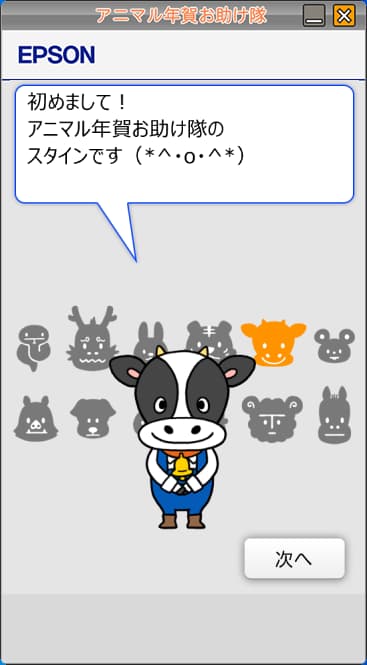
こちらのアニマル年賀お助け隊、可愛らしいので個人的に嫌いではないんですが、ネットで「アニマル年賀お助け隊」で検索をかけると、
- 「アニマル年賀お助け隊 非表示にする方法」
- 「アニマル年賀お助け隊 消す方法」
- 「アニマル年賀お助け隊 うざい」
- 「アニマル年賀お助け隊 邪魔」
などといったワードがチラホラあり、アニマル年賀お助け隊の子たちがなんだか可哀相になってきます(;´∀`)苦笑
しかし、アニマル年賀お助け隊の表示を毛嫌いする方たちの気持ちがわからなくもないです。
以前までのアニマル年賀お助け隊は、画面を閉じようとして右上の×マークをクリックすると、画面は消えるのに、キャラだけ右下に移動してしばらく居座り続けるという謎の仕様でしたので。
過去Microsoft Officeに登場したカイル君みたいな感じですね。
ですが、2021年のアニマル年賀お助け隊の画面は、とっても簡単に非表示にすることができるようにリニューアルされています!
(もしかしたら、うざいっていう御意見が多かったのかもしれませんね…。)
エプソンのアニマル年賀お助け隊を非表示にする方法。
①右上の×マークをクリックします。
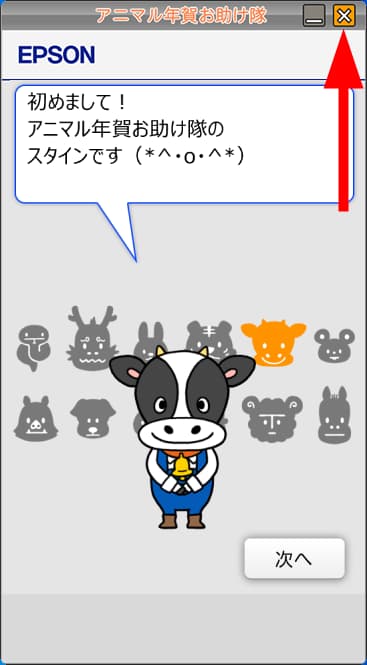
②「次回からアニマル年賀お助け隊を表示しない」にチェックを付けて、OKボタンをクリック。
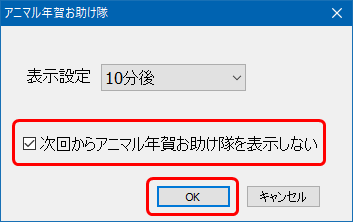
③最後に「OK」ボタンをクリック。
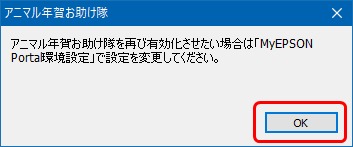
アニマル年賀お助け隊を非表示にする設定はこれで完了です!
アニマル年賀お助け隊を再び表示させる方法。
この記事をご覧になっている方が、今後「またスタイン君に会いたい。」と思ったときのために、アニマル年賀お助け隊を再び表示させる設定方法もご紹介します。
①タスクトレイ(隠れているインジケーター)の中にある、MyEPSON Portalのアイコンをクリックします。
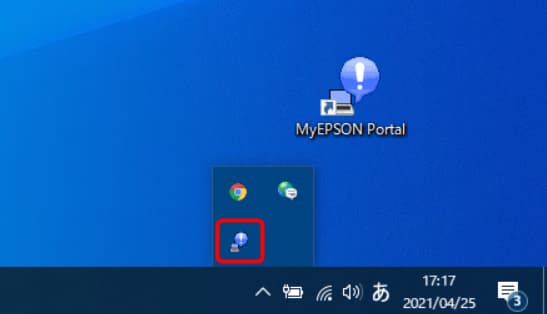
②「アニマル年賀お助け隊を起動する」をクリックします。
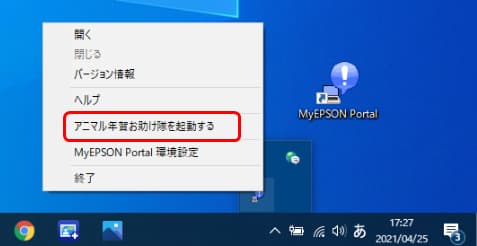
③スタイン君が表示されます。(再表示の設定完了)
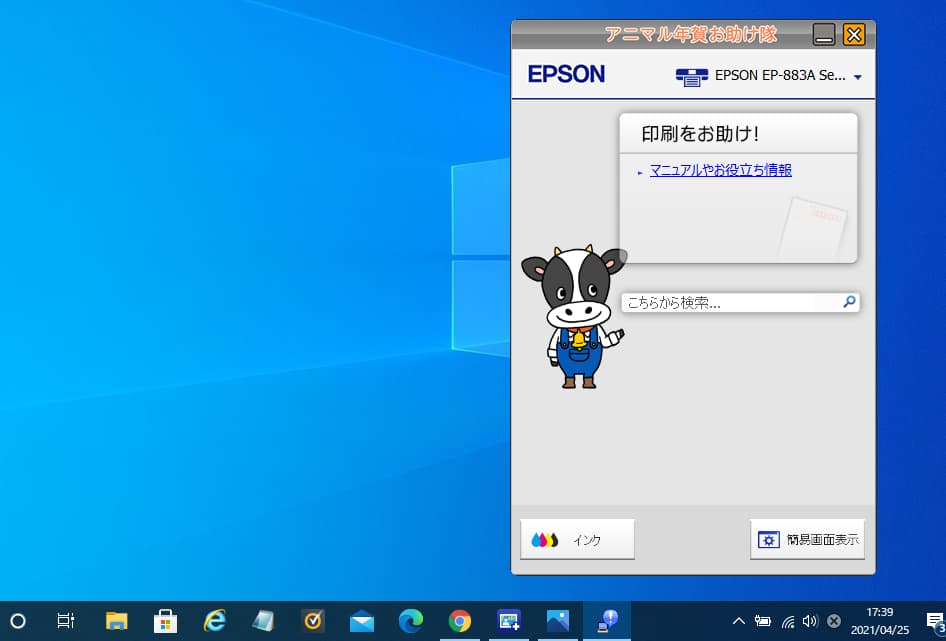
このように、2021年版のアニマル年賀お助け隊は、非表示・再表示の設定が簡単になっています!













